Android destekli bazı mobil cihazlarüreticiler (örneğin Amazon ve Barnes & Noble) işletim sistemindeki varyantlarını Play Store olmadan tasarlayarak kullanıcıları yerel uygulama mağazalarındaki sınırlı sayıda uygulamayla yapmaya zorlarlar. İstediğiniz uygulamaları Market sporu yapan bir Android cihaza yükleyebilir, APK'larını çıkarabilir ve bu tür cihazlara yükleyebilirsiniz, ancak neden kullanabileceğiniz tüm bu sorundan geçebilirsiniz? APK İndirici, size izin veren bir Google Chrome uzantısıPlay Store APK'larını doğrudan masaüstünüze indirin. Uzantı, bölgeniz için henüz mevcut olmayan uygulamaları kolayca yükleyebilmenizi veya cihazınızla uyumlu olmadığı düşünülen uygulamaları denemenizi sağlayan herhangi bir konumu veya cihaz kısıtlamasını atlıyor gibi görünüyor. APK Downloader, birkaç gün önce blogosfere çarptı, kısa bir süre sonra geliştirici, ücretli uygulamalar korsanlığı için kullanılacağı korkusuyla indirdi. Neyse ki, birkaç kullanıcının ikna edilmesiyle, geliştirici şimdi uzantının sadece ücretsiz uygulamaların indirilmesine izin veren yeni bir sürümünü yayınladı.
Aşağıda basit, adım adım bir kılavuz bulunmaktadır.APK Downloader'ı kurma. Ekran görüntülerinin uzunluğundan veya miktarından endişelenmeyin; süreç oldukça basittir. Kindle veya Nook'unuza Play Store uygulamalarını yandan yükleyecek uzantıya ihtiyacınız varsa, normal (Gapps-sportif) bir Android cihazın cihaz kimliğine ve Google hesap bilgilerine ihtiyacınız olacağını bilmelisiniz.
1. Chrome'u başlatın, APK Downloader'ın en son sürümünü geliştiricinin web sitesinden indirip yükleyin. bir Seçenekler form, tıkladıktan hemen sonra yeni bir sekmede görünmelidir Yüklemek.
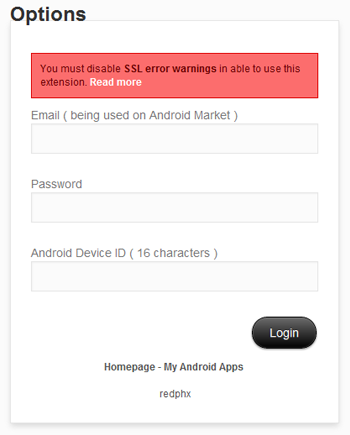
2. Etkinleştirmenizi isteyen bir hata varsa SSL hata uyarıları girişin üstünde görünür oluşturun, yeni bir Google Chrome kısayolu oluşturun, sağ tıklayın ve Özellikleri içerik menüsünden (Windows) seçin.
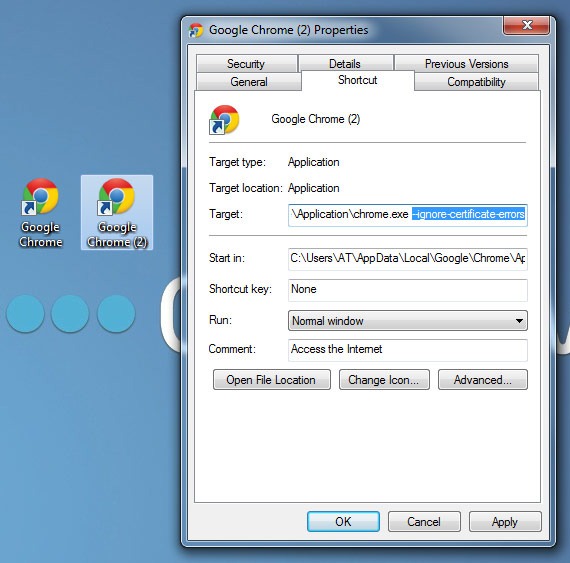
3. İçinde Hedef alanına bir boşluk girin ve ardından -Ignore-sertifika hataları hemen sonra chrome.exe. Sondaki metin şimdi okunmalıdır
chrome.exe --ignore-certificate-errors
4. Bu yapıldıktan sonra Chrome'u yeniden başlatın, bu sefer yeni oluşturduğunuz kısayolla başlatın. Hatanın şimdi kaldırılmış olması gerekir.
5. Adresiniz zaten olmalı (E-posta) ve Parola Android cihazınızda kayıtlı Google hesaplarının Cihazınızın kimliğini bulmak için,
- Numara çeviriciyi açın (Telefon) seçin ve GTalk Service Monitor'ü başlatmak için * # * # 8255 # * # * girin. Etiketli dizeyi bulmak için aşağı kaydırın Cihaz Kimliği. 16 karakterlik dize android- girmeniz gereken şey Android Cihaz Kimliği alan.
- Alternatif olarak, Play Store'dan Device ID'yi de kurabilirsiniz. Uygulama, hem Cihaz Kimliği hem de cihazınıza kayıtlı E-postaları görüntüler.
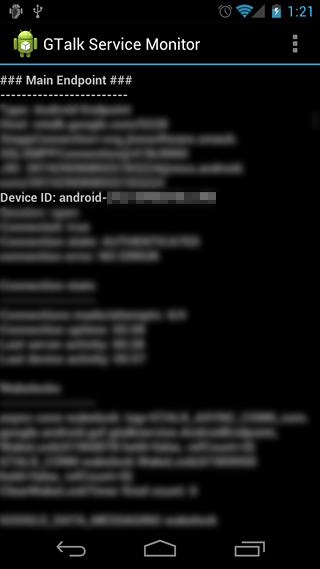
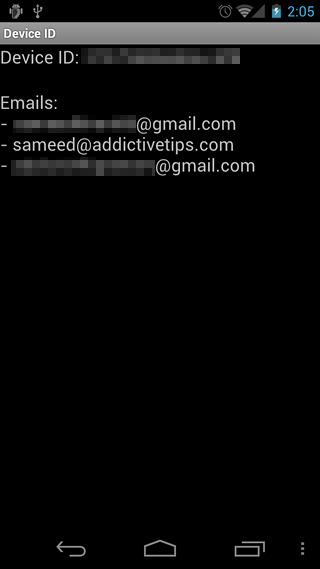
6. Vurun Oturum aç, takip eden sayfadan bir ülke ve mobil operatör seçin, Ayarları kaydetve gitmek için iyi birisin.
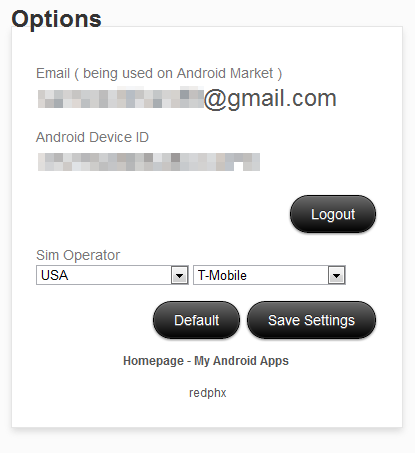
Artık Google hesabınızla giriş yapmak zorunda kalmadan uygulamaları bilgisayarınıza indirmeye başlayabilirsiniz.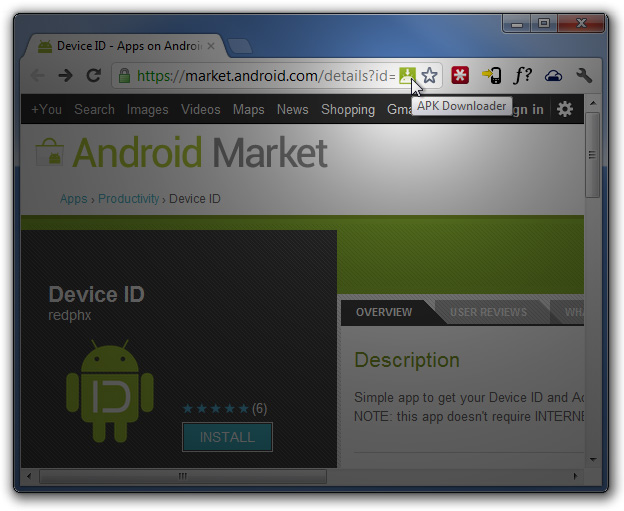
Bir Android uygulamasının Market sayfasını her açtığınızda, URL çubuğunda uygulamanın APK dosyasını bilgisayarınıza hemen indirmek için tıklayabileceğiniz bir APK Downloader simgesi görünür.
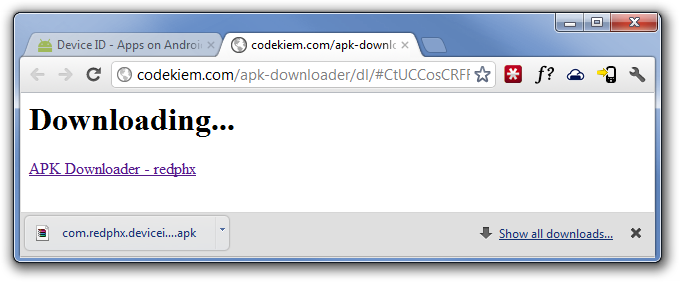
Not: Adım 2 yalnızca Windows için geçerlidir. Adımın Mac ve Linux varyantları ve uzantı hakkında daha fazla bilgi için geliştiricinin web sitesine gidin.
Güncelleme: Bir alternatif arıyorsanız, Play Store'dan bilgisayarınıza veya cihazınıza ücretsiz Android uygulamalarının APK'larını indirmeyi biraz daha kolay hale getiren bu web tabanlı APK Downloader'a göz atın.







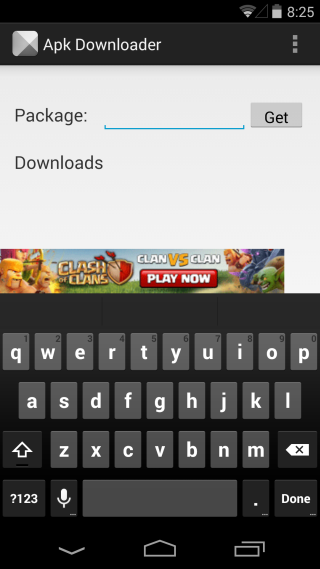
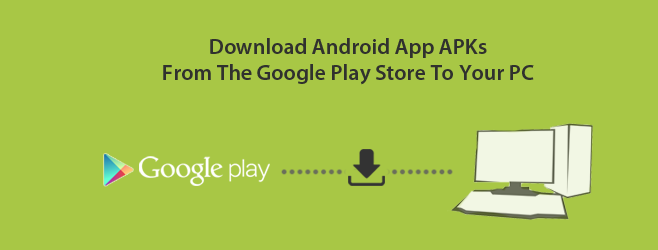

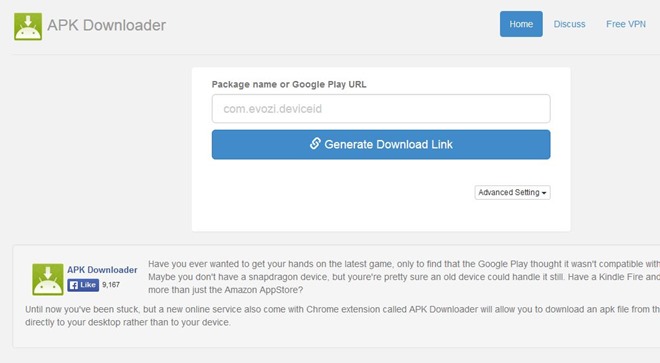


Yorumlar